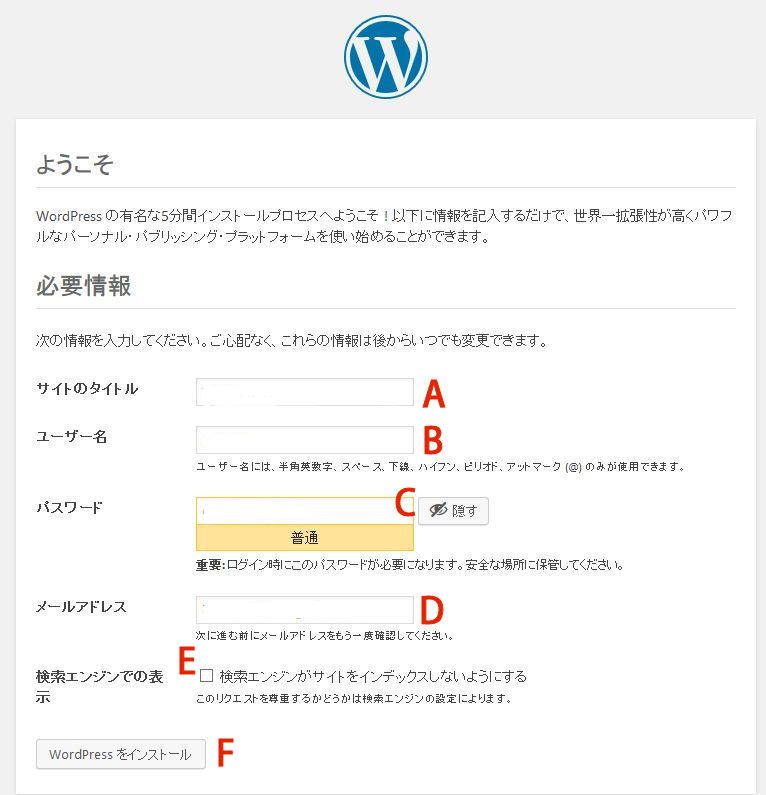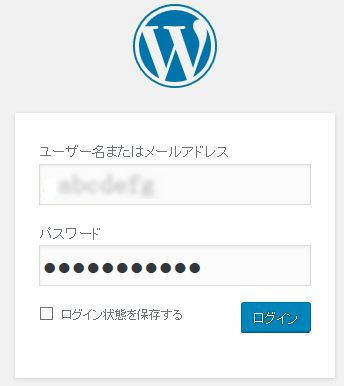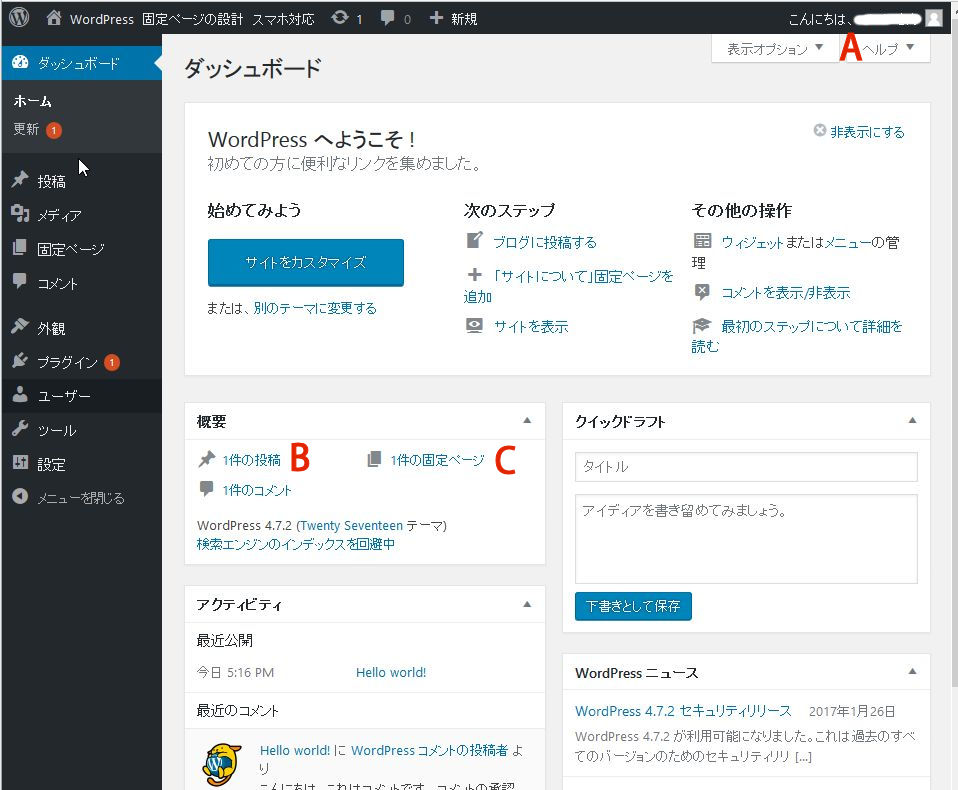2.サイトの初期&基本設定
1)初期設定
A サイトのタイトル
検索エンジンが利用する項目で、SEO対策には非常に重要な部分で、サイトにあったものを記述しましょう。
B ユーザ名
使用出来る文字種を確認して、任意に付ける。
C パスワード
重要です、メモして下さい。
D メールアドレス
WordPressからバージョンアップなどの情報が配信されますので正確に記述します。
E 検索エンジンでの表示
検索エンジンの対象から外れます。開発中はチェックを入れ、開発が完了したら、チェックを外します。
F WordPressをインストール
上記の入力を確認し、 F をクリック。
(3)管理画面
ログインした初期画面を管理画面と呼び、編集は全てこの管理画面から始まります。WPと永いお付き合いをする一番利用する画面です。
A 「こんにちは」の右、ユーザ名が表示されます。
B&C サンプル記事の削除
WPをインストール直後には、WPが用意しているテーマが複数個入っています。その中の1つが使われて(有効化)いて、1件づつ投稿(ブログ)と固定ページがサンプルとして入っています。不要なので、メニューの投稿と固定ページから削除します。
次の(3)オリジナルテーマの作成に入ります。